常见问题
常见问题解答:是否可以在 ArcGIS Online 中导出草图图层?
在 ArcGIS Online 中,无法导出草图图层,这是一个已知的限制。 不过,系统提供了以下两种解决方法:
创建新要素图层,追踪草图图层并导出要素图层
- 在 ArcGIS Online 中,导航至内容 > 我的内容 > 新建项目 > 要素图层,创建新的要素图层。
- 在创建要素图层窗口中,单击定义您自己的图层 > 下一步。
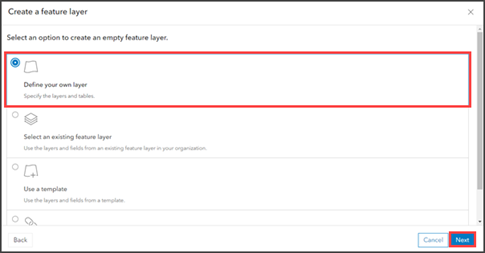
- 为图层命名并选择要素类型。 在此示例中,将要素图层命名为“Sketch Copy”,并选择面图层。
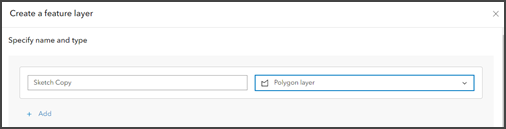
- 单击下一步,并根据需要在新建项目窗口中提供额外信息。
- 单击下一步。 新的托管要素图层会在图层项目页面的概览选项卡中打开。

- 打开包含草图图层的 Web 地图,单击添加 > 浏览图层。
- 搜索新创建的要素图层,然后单击添加,将图层添加到地图中。 在此示例中,Sketch Copy 图层将与 Original Sketch 图层一起显示在地图中。
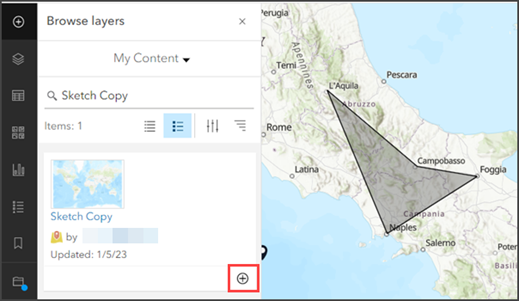
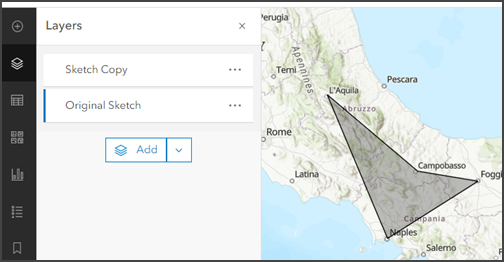
- 在设置(浅色)工具栏上,单击编辑 > 新建要素。
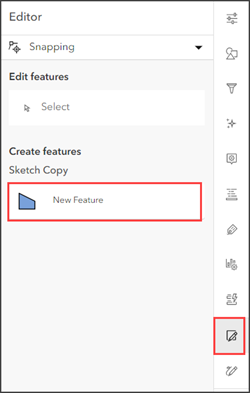
- 单击地图,并在草图上追踪。 在此示例中,将追踪草图图层的折点,重新创建形状。
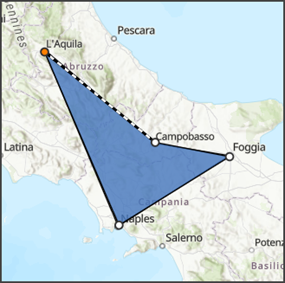
Note: Enable snapping in Snapping Settings and select the initial sketch layer for a more precise drawing.
- 按 Enter 键完成要素的绘制。
- 完成要素绘制后,单击创建。
- 单击内容工具栏上的保存。
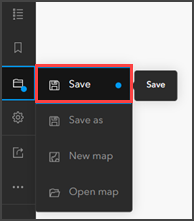
- 导航至 ArcGIS Online 我的内容选项卡,然后在图层项目页面上,打开新要素图层的概览选项卡。
- 单击导出数据,选择导出文件格式。 在此示例中,将选择导出为 Shapefile。
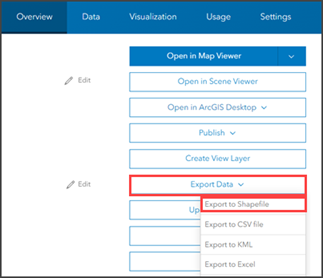
- 在导出弹出窗口中指定相关信息,然后单击导出。 ArcGIS Online 会在我的内容的根文件夹中创建项目文件。
- 创建项目后,单击下载,可以下载文件。
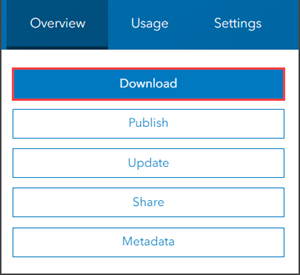
将 Web 地图导出到 ArcGIS Pro,使用“要素类转面”工具转换草图图层,并将图层发布到 ArcGIS Online
- 在 ArcGIS Online 中,通过我的内容选项卡导航至 Web 地图。 单击更多选项,然后单击在 ArcGIS Pro 中打开。 Web 地图将作为 ArcGIS Pro Portal 项目 (item.pitemx) 文件下载到桌面。
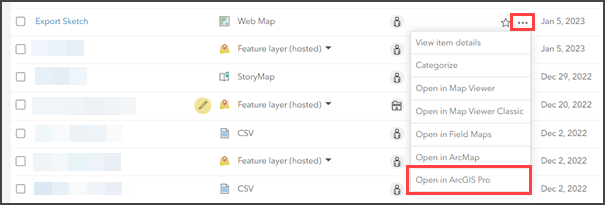
- 双击 item.pitemx 文件,在 ArcGIS Pro 中将其打开。
Note: Refer to ArcGIS Pro: Add a web map or web scene for an alternative method to open the web map in ArcGIS Pro.
- 在 ArcGIS Pro 功能区中,单击分析 > 工具以打开地理处理窗格。
- 在地理处理窗格中,搜索并选择要素转面工具。
Note: Depending on the sketch layer type, select the Feature to Point or Feature to Line tool. Refer to ArcGIS Pro: An overview of the Features toolset for more information on these feature transformation tools.
- 在要素转面参数选项卡上,为输入要素参数选择草图图层。 在此示例中,将选择“面”。
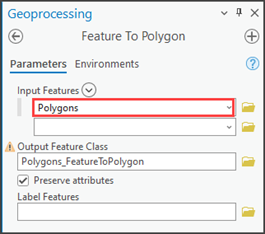
- 单击运行。 生成的输出为草图图层上方的新面图层。 在此示例中,将生成 Polygons_FeatureToPolygon 图层。
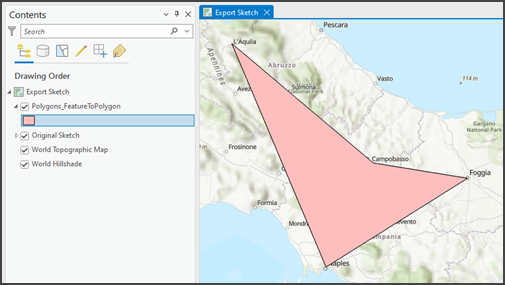
- 要将新创建的图层作为托管要素图层发布到 ArcGIS Online,请参阅 ArcGIS Pro:共享 Web 要素图层。
- 在 ArcGIS Online 中,导航至我的内容中的已发布要素图层,并打开图层项目页面的概览选项卡。
- 单击导出数据,选择导出文件格式。 在此示例中,将选择导出为 Shapefile。
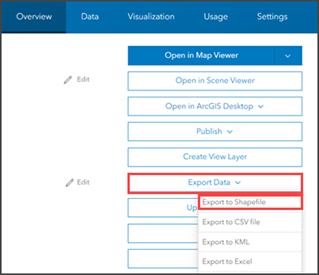
- 在导出弹出窗口中指定相关信息,然后单击导出。 ArcGIS Online 会在我的内容的根文件夹中创建项目文件。
- 创建项目后,单击下载,可以下载文件。
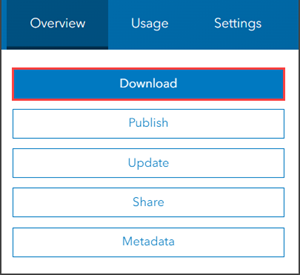
文章 ID: 000029177
获取来自 ArcGIS 专家的帮助
立即开始聊天

